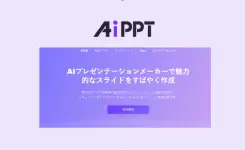Googleドキュメントで超便利な「共同編集」を安全に利用する方法
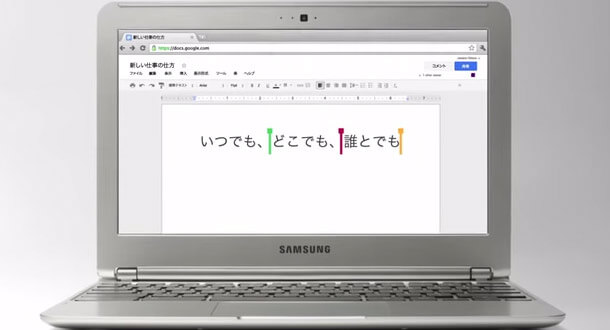
Googleドライブの魅力の一つとして挙げられるのが『Googleドキュメント』です。これはMicrosoftで言うところの「Word」「Excel」「PowerPoint」と同様のファイルをクラウド上で作成・編集が可能なツールです。しかもわざわざパソコンにソフトウェアをインストールすることもなく、無料でファイルを作成・編集できます。
Googleドキュメントの特徴は、無料で作成・編集できるというところだけではありません。超便利と言っても過言でないのが「共同編集」機能です!
この「共同編集」とは、あるドキュメント(ファイル)を複数人“同時に”編集ができるというものです。しかもリアルタイムで複数人同時に編集ができるので、DorbBoxのように“共有相手がWordファイルの編集が完了するのを待ってからアクセス・編集しなければならない”という煩わしいことになりません。
共同編集を利用する方法・手順
ファイルにアクセスできる権限によって3つの方法があります。まずは画面右上の[共有]をクリックしてください。
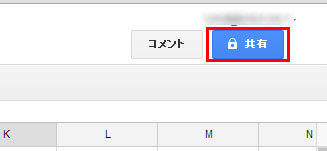
特定のユーザーのみで編集する
自分が招待した人だけがファイルにアクセスでき、ファイルの編集ができる方法です。下部の「招待:」の部分に、権限を与えたい人のメールアドレスを入力して[送信]します。※この方法の場合、招待された人がファイルにアクセスするにはGoogleアカウントでログインする必要があります。
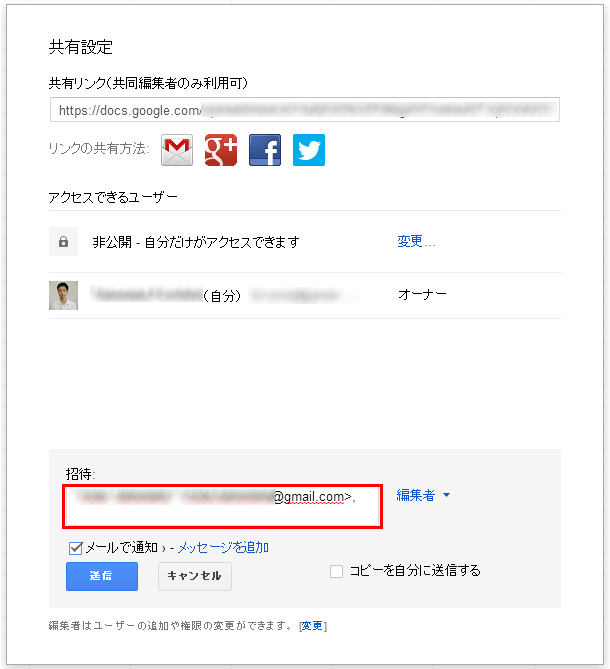
共有リンクを知っている人のみで編集する
上記よりも簡単にファイルにアクセスできるようにする方法です。[非公開 – 自分だけがアクセスできます]の右側にある[変更…]をクリックしてください。
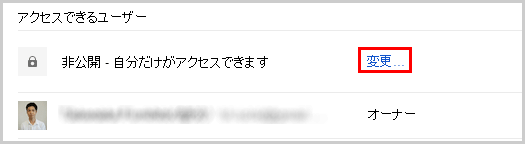
[リンクを知っている全員]を選択し、編集できるようにするか、それとも閲覧だけにするのかを設定します。できたら[保存]。
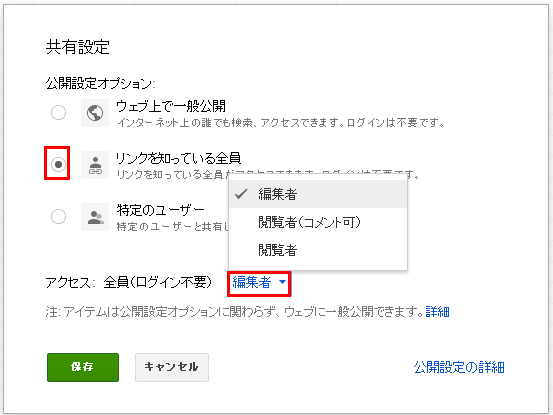
[共有するリンク]のURLを、共有したい人に教えてあげることで共有することができます。
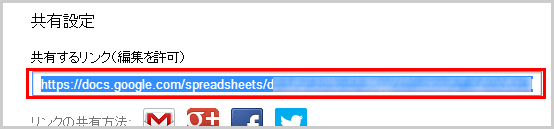
この方法の場合はログイン不要で、リンクを知っている人なら誰でもアクセスできます。その為特定の人だけにURLを教えたとしても、その人が他の人にURLを教えてしまうと、意図しない人にまでアクセスされる可能性があります。
ウェブ上で一般公開
インターネット上でファイルを公開し、誰でもアクセスできる状態にする方法です。[ウェブ上で一般公開]を選択し、編集可能にするか、閲覧のみにするかを設定します。一般公開する場合は「閲覧者」か「閲覧者(コメントのみ)」にした方が無難です。

先ほどと同様に[共有するリンク]のURLを共有したい人に教えてあげることで共有可能です。検索結果にも表示される可能性があるため、誰でもアクセスできます。特定の人にしか見られたくないデータ・見せてはいけないデータは絶対に一般公開しないように気を付けてください!
ユーザー追加・権限変更についての設定
最後にもう一つ重要な設定です。下部の「招待:」の下に「編集者はユーザーの追加や権限の変更ができます。[変更]」という部分があります。この[変更]をクリックしてください。
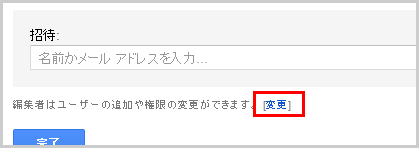
ここではユーザーの追加や権限の変更の設定が可能です。もし自分以外の人がユーザーを追加したり、権限を変更したりするのを防ぎたいのであれば「オーナーだけが権限を変更できます。」を選択しておきましょう。
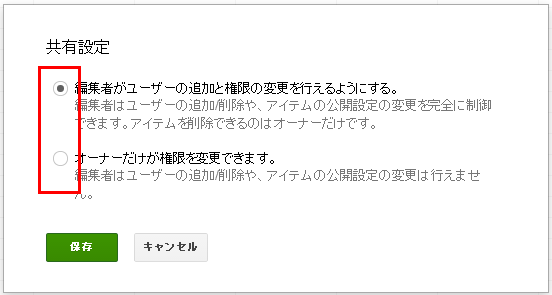
Googleドキュメントでは簡単に共有の設定が可能ですが、共有範囲や権限の設定を甘くすると、大切なデータが様々な人に閲覧される可能性もあります。もし自分がファイルのオーナーで管理をしっかりしたいのであれば、共有の範囲は「特定のユーザーのみで編集する」。権限は「オーナーだけ」にするのがお勧めです。
![生活に役立つネタを!iscle[イズクル]](https://www.iscle.com/image/toplogo.svg)